
Pada saat penulisan ini, Google Chrome adalah salah satu browser yang paling populer. Ini tersedia di Windows, Linux, Mac, dan Android. Dimulai dengan versi 68, browser menyertakan panel Emoji, yang memungkinkan Anda untuk memasukkan emotikon ke dalam bidang teks apa pun pada halaman. Mari kita lihat cara mengaktifkan atau menonaktifkan Emoji di browser Chrome.
Google Chrome menawarkan banyak opsi bermanfaat yang bersifat eksperimental. Mereka seharusnya tidak digunakan oleh pengguna biasa, tetapi penggemar dan penguji dapat dengan mudah menghidupkan dan mematikannya. Fitur eksperimental dapat secara signifikan meningkatkan antarmuka pengguna browser Chrome.

Opsi Emoji yang akan kita aktifkan atau nonaktifkan dapat dikonfigurasikan dengan flag khusus.
Untuk mengaktifkan Pemilih Emoji di Google Chrome, ikuti langkah-langkah ini:.
- Buka browser Google Chrome dan masukkan di bilah alamat:
chrome: // flags / # enable-emoji-context-menu
Ini akan membuka halaman fungsi secara langsung dengan pengaturan yang sesuai..
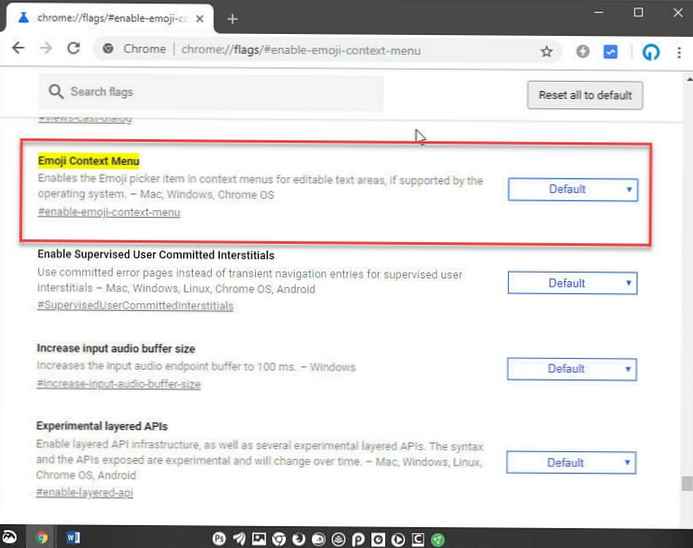
- Pilih "Diaktifkan ".
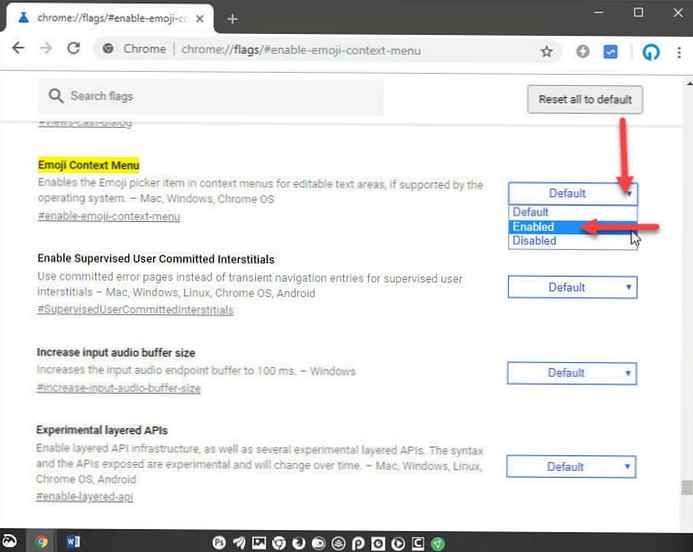
- Mulai ulang Google Chrome dengan menutupnya secara manual, atau Anda juga dapat menggunakan "Luncurkan kembali ", yang akan muncul di bagian paling bawah halaman.
Sekarang fitur aktif. Untuk memeriksa, tempatkan kursor di bidang teks apa pun pada halaman web yang terbuka, misalnya, klik area teks Komentar di bawah artikel ini dan klik kanan.
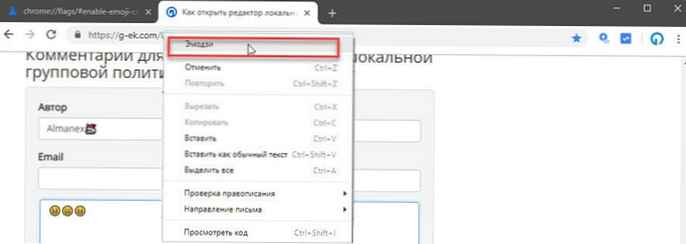
Item Emoji baru akan muncul di menu konteks. Mengkliknya akan membuka panel Emoji. Lihat tangkapan layar berikut.

Anda dapat dengan cepat menemukan Emoji yang diinginkan dengan mengetik kata yang diinginkan, seperti "ibu jari" untuk ibu jari, dan mengubah warnanya. Di bagian bawah panel, Anda dapat beralih di antara kategori emoji.
Nonaktifkan Emoji di Google Chrome.
Untuk menonaktifkan opsi dan menghapus item Emoji di menu konteks Google Chrome:.
- Buka browser Google Chrome dan masukkan di bilah alamat:
chrome: // flags / # enable-emoji-context-menu
Ini akan membuka halaman fungsi secara langsung dengan pengaturan yang sesuai..
- Pilih "Dinonaktifkan ".
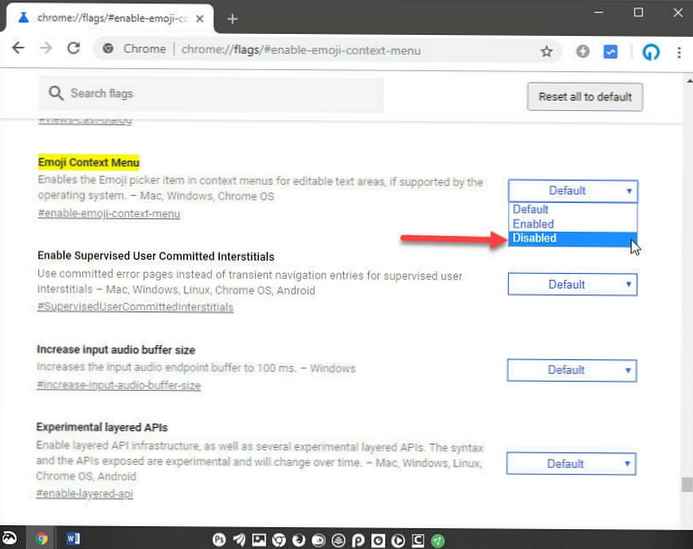
- Mulai ulang Google Chrome, atau klik "Luncurkan kembali ", yang akan muncul di bagian bawah halaman.
Semua! Anda baru saja menghapus item Emoji dari menu konteks browser.
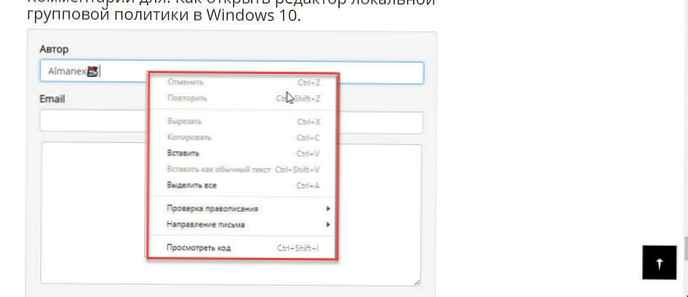
Disarankan: Windows 10 - cara mengaktifkan Panel Emoji dengan cepat.











